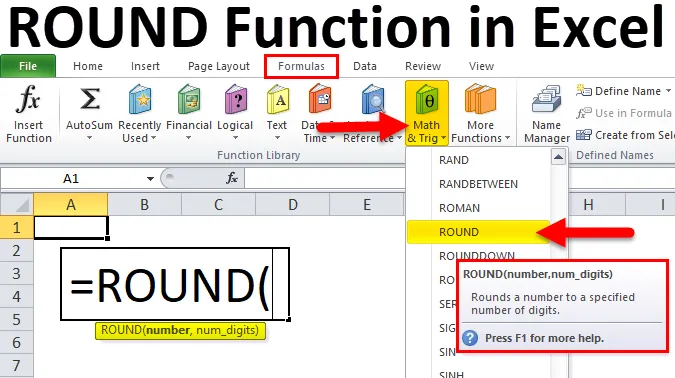
Funkcia Excel ROUND (obsah)
- ROUND v Exceli
- ROUND Formula v Exceli
- Ako používať funkciu ROUND v Exceli?
ROUND v Exceli
Rovnako ako možnosť formátovania v Exceli, funkcia ROUND zmení zobrazenú hodnotu alebo zmení pôvodnú hodnotu v bunke. Funkcia ROUND zaokrúhľuje číslo na určený počet číslic. Funkcia ROUND zaokrúhľuje dané číslo napravo alebo naľavo od desatinných miest. Táto funkcia je klasifikovaná ako funkcia matematiky a trigonometrie.
ROUND Formula v Exceli
Nižšie je vzorec ROUND v Exceli:
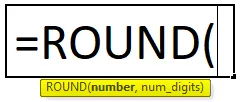
Funkcia ROUND má nasledujúce argumenty:
- number - Číslo, ktoré musí byť zaokrúhlené.
- num-digits - Počet číslic, ktoré majú byť zaokrúhlené.
Pretože funkcia ROUND je súčasťou funkcie Math & Trig Function, nachádza sa na karte „Vzorce“. Postupujte podľa nasledujúceho kroku:
- Kliknite na kartu Vzorce.
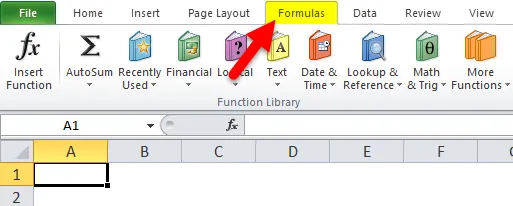
- Vyberte možnosť Math & Trig Option.
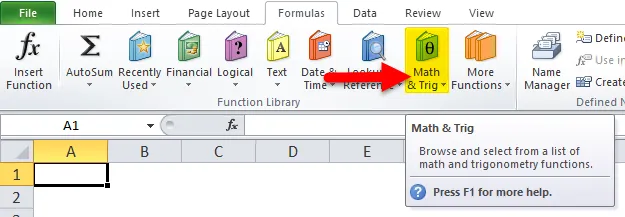
- Z vyššie uvedeného rozbaľovacieho zoznamu vyberte položku ROUND Function.
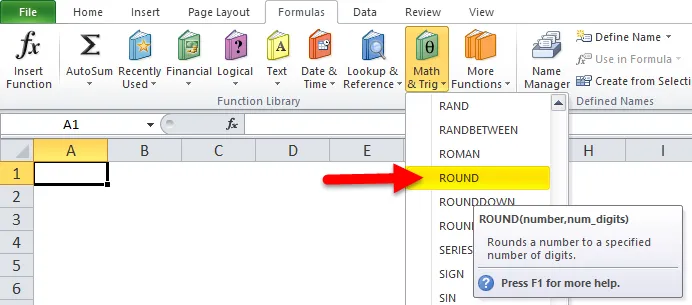
- Po kliknutí na ROUND Function sa otvorí pop-up pre argumenty funkcie:
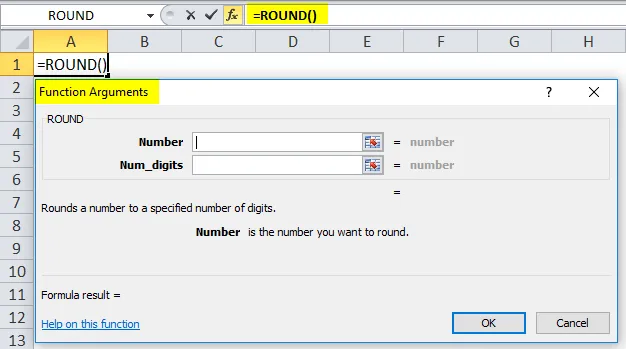
- Do poľa s číslom zadajte číslo, ktoré musí byť zaokrúhlené.
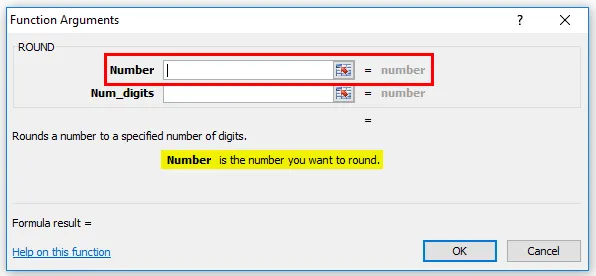
- Do poľa num_digit zadajte počet číslic, ktoré chcete zaokrúhliť.
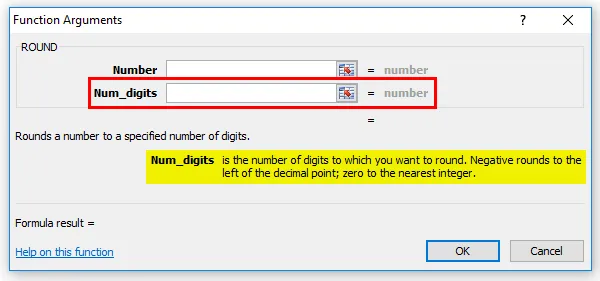
Ako používať funkciu ROUND v Exceli?
ROUND Funkcia v Exceli je veľmi jednoduchá a ľahko použiteľná. Nechajte pochopiť fungovanie funkcie ROUND v Exceli pomocou príkladu ROUND Formula.
Túto šablónu funkcie ROUND Function Excel si môžete stiahnuť tu - šablónu funkcie ROUND Function ExcelPríklad č. 1
Z nižšie uvedených údajov extrahujte zaokrúhlené hodnoty.
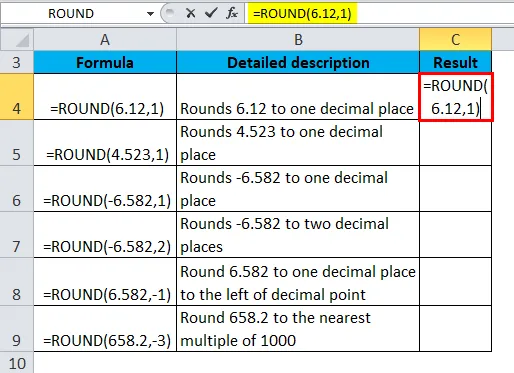
Výsledkom bude:
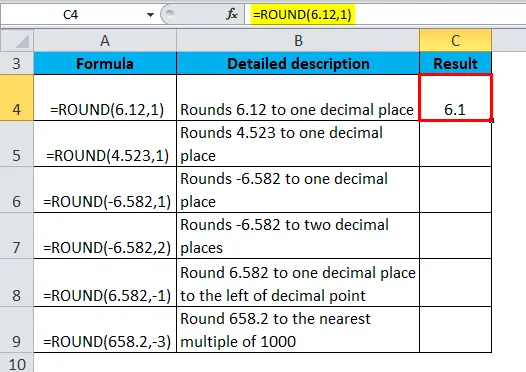
Podobne nájdeme ďalšie hodnoty pomocou funkcie ROUND.
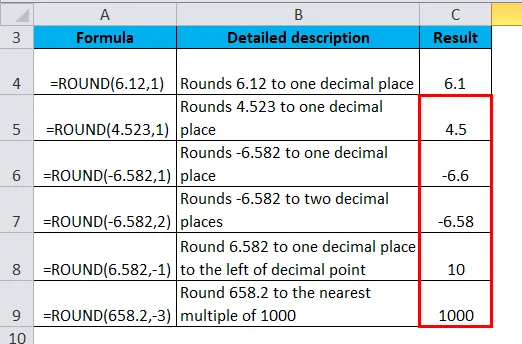
Príklad č. 2
Z nižšie uvedených údajov extrahujte zaokrúhlené hodnoty.
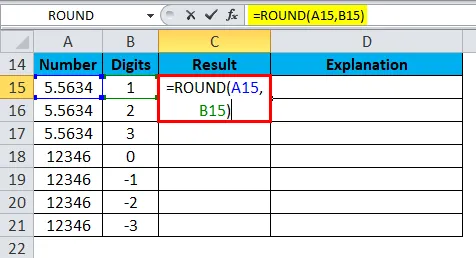
Výsledkom bude:
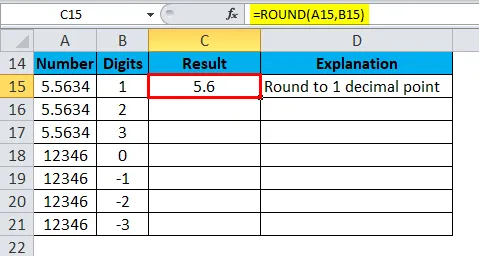
Vzorec môžeme pretiahnuť pomocou klávesov Ctrl + D alebo dvojitým kliknutím na pravý roh bunky C15. Výsledkom by teda bolo:
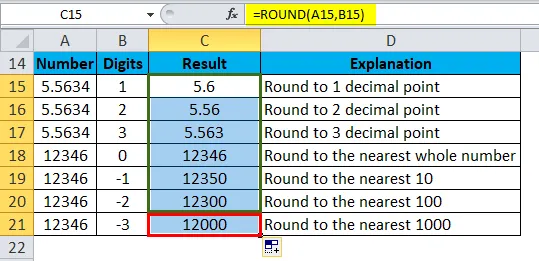
vysvetlenie:
- Ak chcete zaokrúhliť číslo na najbližších 1000, použijeme funkciu ROUND Function a namiesto druhého argumentu odovzdáme -3.
- Ak chcete zaokrúhliť číslo na najbližších 100, prejdite -2 namiesto druhého argumentu.
- Ak chcete zaokrúhliť číslo na najbližšiu desatinu, odošlite -1 namiesto druhého argumentu.
Ak chcete zaokrúhliť číslo jednoduchším spôsobom, môžete použiť funkciu ROUND so zadaným počtom číslic.
Príklad č. 3
Z nižšie uvedených údajov extrahujte zaokrúhlené hodnoty.
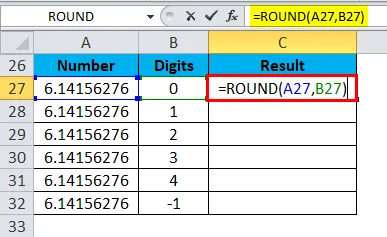
Výsledkom bude:
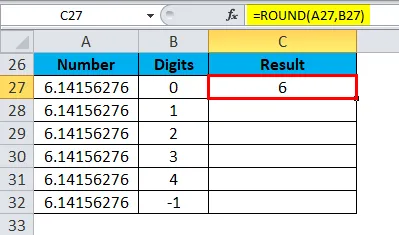
Vzorec môžeme pretiahnuť pomocou klávesov Ctrl + D alebo dvojitým kliknutím na pravý roh bunky C27. Výsledkom by teda bolo:
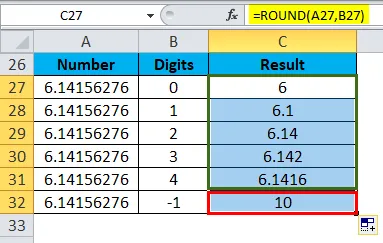
Príklad č. 4
Z nižšie uvedených údajov extrahujte zaokrúhlené hodnoty.
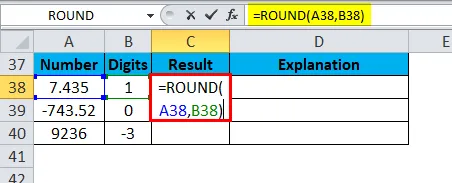
Výsledkom bude:
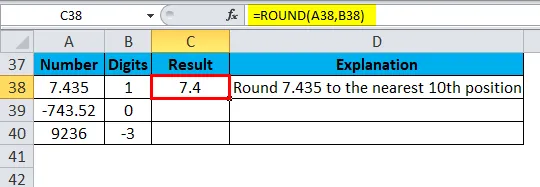
Vzorec môžeme pretiahnuť pomocou klávesov Ctrl + D alebo dvojitým kliknutím na pravý roh bunky C38. Výsledkom by teda bolo:
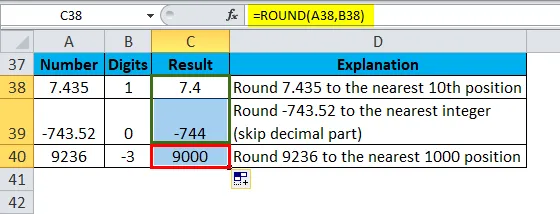
Čo je potrebné pamätať na funkciu ROUND v Exceli
- Funkcia Round zaokrúhľuje číslo 1-4 nadol a 5-9 smerom hore zaokrúhľovaním čísel.
- Táto funkcia zaokrúhľuje čísla na zadanú úroveň presnosti. Zaokrúhľuje sa naľavo alebo naľavo od desatinnej čiarky.
- Ak je druhý argument num_digits väčší ako 0, dané číslo sa zaokrúhli napravo od desatinnej čiarky.
- Ak je druhý argument num_digits menší ako 0, dané číslo sa zaokrúhli naľavo od desatinnej čiarky.
- Ak num_digits = 0, číslo sa zaokrúhli na najbližšie celé číslo.
- Ak chcete vždy zaokrúhliť smerom od nuly, použite funkciu ROUNDUP.
- Ak chcete vždy zaokrúhliť smerom nadol, použite funkciu ROUNDDOWN.
- Na zaokrúhlenie čísla na konkrétny násobok číslice použite funkciu MROUND.
Odporúčané články
Toto bol sprievodca funkciou ROUND v exceli. Tu diskutujeme o ROUND Formula v Exceli a o tom, ako používať ROUND Function v Exceli spolu s praktickými príkladmi a stiahnuteľnou šablónou Excel. Môžete si tiež prečítať naše ďalšie navrhované články -
- Ako používať funkciu TRUE v Exceli?
- VLOOKUP Funkcia v Exceli
- Najlepšie príklady funkcie Excel MATCH
- MS Excel: MID Funkcia